
Cómo negar una condición en PowerShell

PowerShell es una herramienta fundamental para los administradores de sistemas de Windows. Esta herramienta permite la automatización de tareas mediante la creación de scripts en PowerShell. Las condiciones son un elemento clave en la creación de scripts, ya que permiten que las tareas sean ejecutadas dependiendo del cumplimiento o no de una determinada condición. En este artículo aprenderás cómo negar una condición en PowerShell y cuáles son las mejores prácticas a seguir.
Negar una condición en PowerShell
Negar una condición en PowerShell es una tarea sencilla. Para lograrlo, puedes utilizar el operador "-not". Este operador permite negar los resultados de una condición. Por ejemplo:
$variable = 5
if(-not ($variable -eq 5)) {
Write-Host "La variable no es igual a 5"
}
En este caso, la condición "(($variable -eq 5)" es verdadera. Sin embargo, al utilizar el operador "-not" se negará su resultado y se ejecutará el bloque de código que sigue al "if".
Es importante tener en cuenta que, en algunas ocasiones, este operador puede generar una lectura confusa y poco clara del código. Por esta razón, es recomendable utilizar el operador "-ne" en lugar de "-not". Por ejemplo:
$variable = 10
if($variable -ne 5) {
Write-Host "La variable no es igual a 5"
}
En este caso, se está evaluando si la variable no es igual a 5. Si el resultado de la evaluación es verdadero, se imprimirá en pantalla el mensaje "La variable no es igual a 5".
Mejores prácticas
La negación de una condición puede generar una lectura ambigua del código. Para evitar esto, se recomienda seguir las siguientes prácticas:
- Mantén las condiciones lo más simples posibles.
- Escribe las condiciones en términos positivos.
- Utiliza nombres de variables y funciones descriptivos y claros.
- Asegúrate de que la lógica utilizada en la condición sea clara y fácil de entender.
Ejemplos de codigos o comandos
A continuación se presenta un ejemplo de código utilizando la negación de una condición en PowerShell:
$variable1 = "hola"
$variable2 = "mundo"
if(-not ($variable1 -eq "adiós" -and $variable2 -eq "mundos")) {
Write-Host "No se cumple la condición"
}
En este caso, la condición se negará ya que "$variable1" no es igual a "adiós" y "$variable2" no es igual a "mundos".
Conclusión
Negar una condición en PowerShell es una tarea vital en la creación de scripts. Es importante utilizar los operadores adecuados y seguir las mejores prácticas para hacer que el código sea fácil de entender y mantener. Esperamos que este artículo te haya sido útil para entender cómo negar una condición en PowerShell.
Preguntas frecuentes
¿Qué operador se utiliza para negar una condición en PowerShell?
El operador utilizado para negar una condición en PowerShell es "-not".
¿Qué prácticas se recomiendan seguir al utilizar la negación de una condición en PowerShell?
Se recomienda mantener las condiciones lo más simples posibles, escribir las condiciones en términos positivos, utilizar nombres de variables y funciones descriptivos y claros, y asegurarse de que la lógica de la condición sea clara y fácil de entender.
¿Qué otro operador se puede utilizar para negar una condición en PowerShell?
Otro operador que se puede utilizar para negar una condición en PowerShell es "-ne".









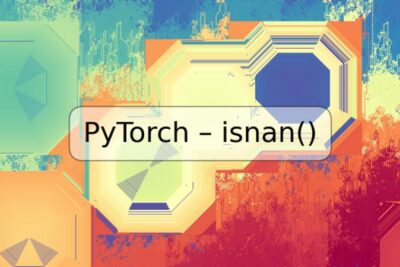

Deja una respuesta